iOS 16 tuo lukuisia parannuksia lukitusnäyttöön. Erityisesti käyttäjät voivat linkittää lukitusnäytön Focus-tilaan iOS 16:ssa .

Tarvittavat ehdot tarkennustilan vaihtamiseen lukitusnäytöllä iOS 16:ssa
Päivitä iPhone iOS 16:een
Tämä ominaisuus ei ole saatavilla iOS 15:ssä ja sitä vanhemmissa versioissa. Siksi sinun on päivitettävä laitteesi iOS 16:een.
Mukautettava lukitusnäyttö
Luo mukautettu lukitusnäyttö, jos sinulla ei vielä ole sellaista. Avaa puhelimesi lukitus ja kosketa sitten pitkään näytön keskellä olevaa pistettä lukitusnäytössä siirtyäksesi muokkaustilaan. +Napauta nyt oikeassa alakulmassa olevaa painiketta luodaksesi uuden mukautetun lukitusnäytön.
One Focus -tila
Voit määrittää tarkennustilan avaamalla Asetukset- sovelluksen ja valitsemalla Focus . Ota nyt käyttöön jokin oletustarkennustiloista, kuten henkilökohtainen , uni ja työ . Tai luo uusi käyttämällä oikeassa yläkulmassa olevaa painiketta. Valitse Focus- asetukset haluamallasi tavalla.
Kuinka linkittää mukautetut lukitusnäytöt tarkennustilaan iOS 16:ssa
Tapa 1: Käytä lukitusnäyttöä
1. Kosketa pitkään lukitusnäyttöä päästäksesi mukautusnäyttöön. Pyyhkäise ja etsi lukitusnäyttö, jonka haluat linkittää tarkennustilaan.
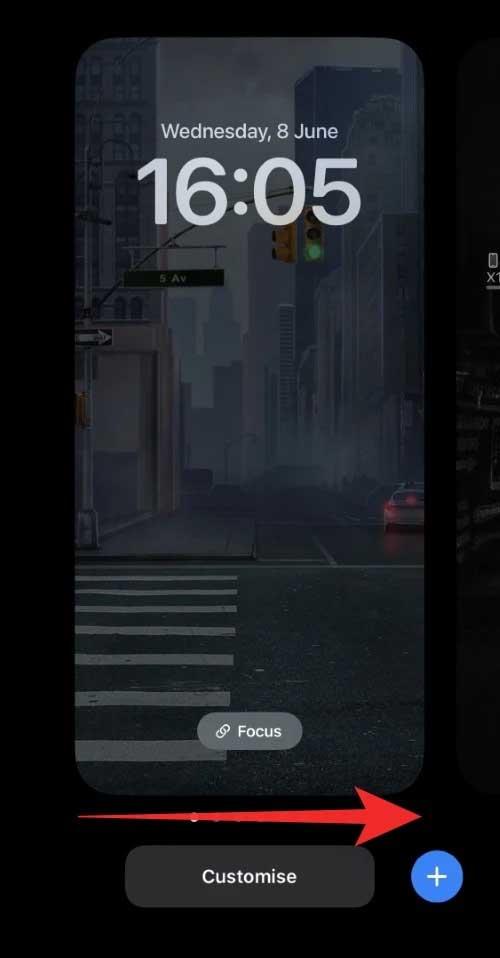
2. Napauta Focus .
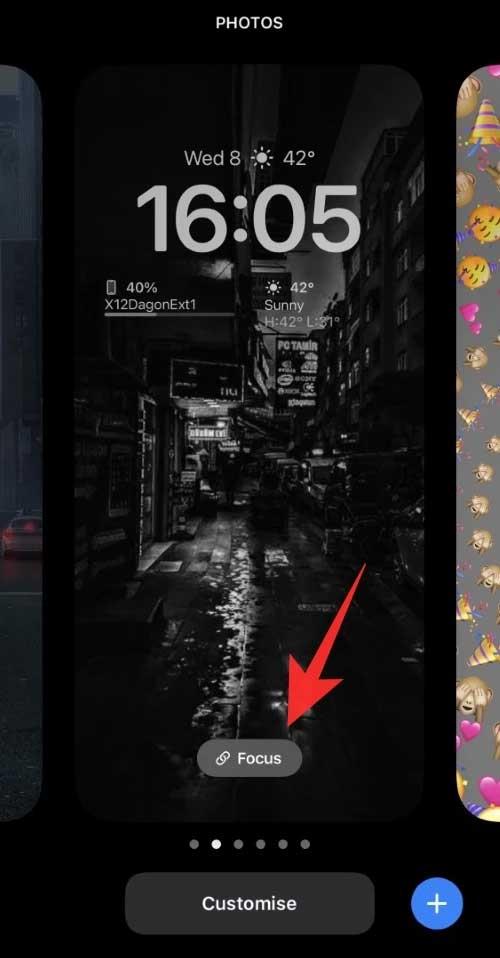
3. Napauta nyt ja valitse tarkennustila, jonka haluat linkittää nykyiseen lukitusnäyttöön.
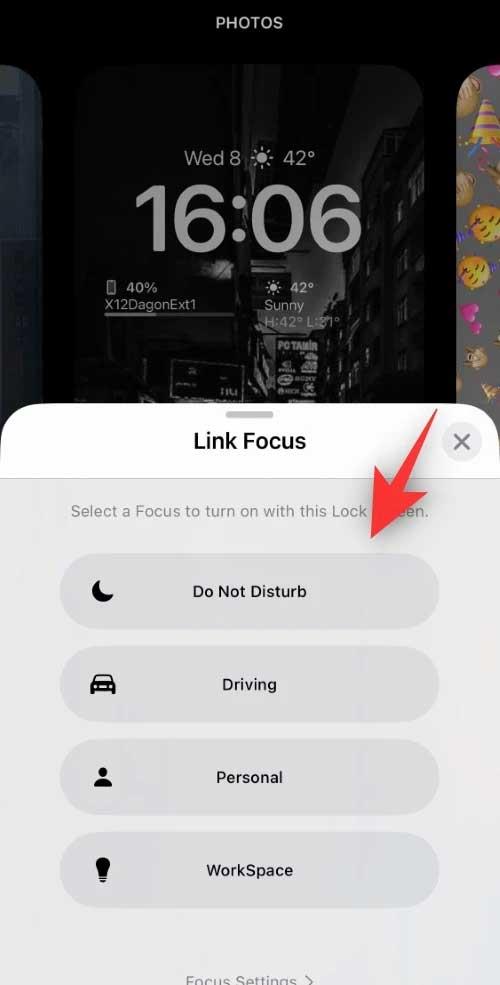
4. Napauta X, kun olet valmis.
Se on tehty! Valittu tarkennustila linkitetään nyt mukautettuun lukitusnäyttöön.
Tapa 2: Käytä asetuksia
1. Avaa Asetukset ja napauta Focus .
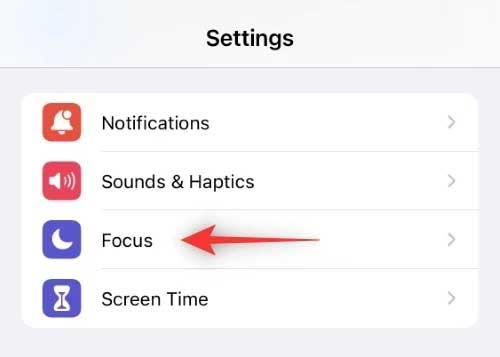
2. Napauta nyt tarkennustilaa, jonka haluat linkittää mukautettuun lukitusnäyttöön.
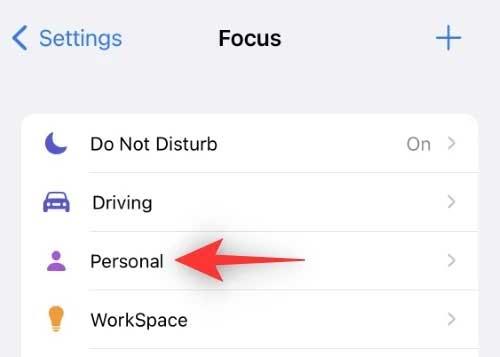
3. Vieritä alas löytääksesi NÄYTTÖMUKAUTUS .
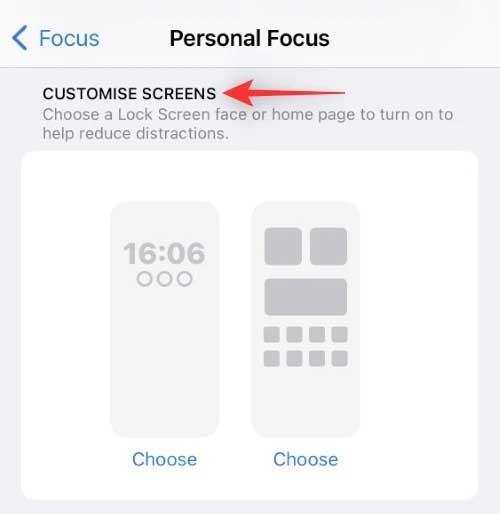
4. Napauta Valitse lukitusnäytön alla.
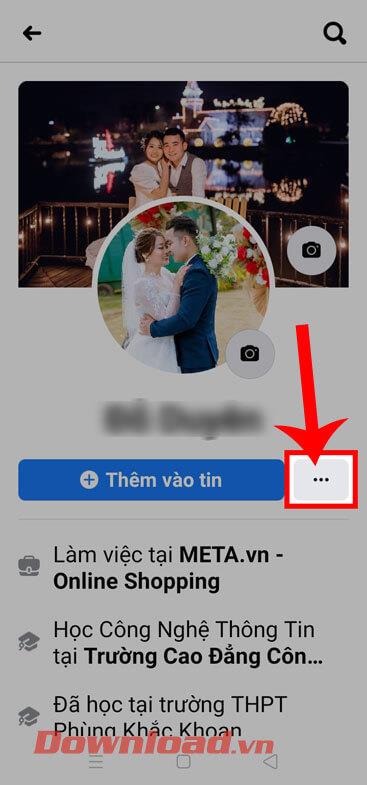
5. Valitse nyt lukitusnäyttö näytön mukautetusta luettelosta.
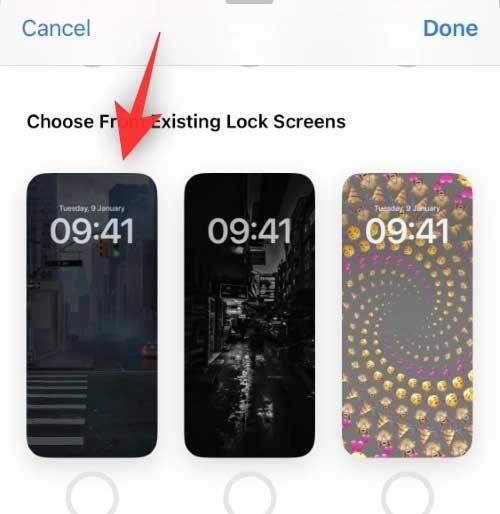
Huomautus: Voit myös luoda uuden lukitusnäytön napauttamalla galleriaa.
6. Napauta Valmis .
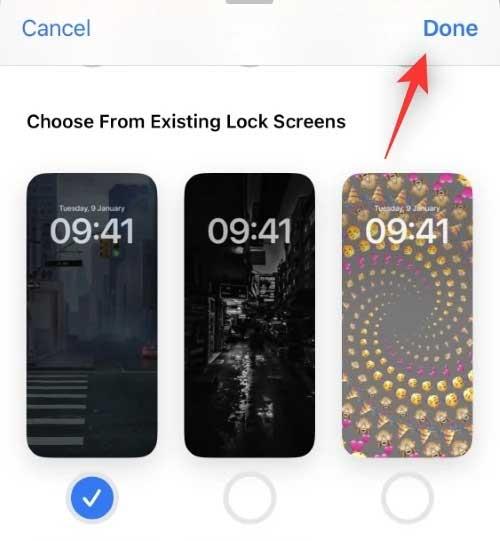
Se on tehty! Valittu lukitusnäyttö linkitetään nyt haluamaasi tarkennustilaan.
Mitä tapahtuu, kun linkität tarkennustilan iOS 16:n lukitusnäyttöön
Kun teet tämän, linkitetty tarkennustila aktivoituu joka kerta, kun valitset oletuslukitusnäytön. Aina kun otat valikoivan tarkennustilan käyttöön manuaalisesti, mukautettu lukitusnäyttö asetetaan iPhonen oletuslukitusnäytöksi.
Lisäksi tarkennustila ja näytön lukitus pitävät automaatiot ja pikakuvakkeet ennallaan. Tämä tarkoittaa, että joka kerta, kun automaattitarkennustila aktivoituu, se puolestaan asettaa mukautetun lukitusnäytön oletusarvoiseksi lukitusnäytöksi .
Yllä kerrotaan, kuinka lukitusnäyttö yhdistetään tarkennustilaan iOS 16:ssa . Toivottavasti tämä artikkeli auttaa sinua mukauttamaan iOS 16:n haluamallasi tavalla.
![Xbox 360 -emulaattorit Windows PC:lle asennetaan vuonna 2022 – [10 PARHAAT POINTA] Xbox 360 -emulaattorit Windows PC:lle asennetaan vuonna 2022 – [10 PARHAAT POINTA]](https://img2.luckytemplates.com/resources1/images2/image-9170-0408151140240.png)

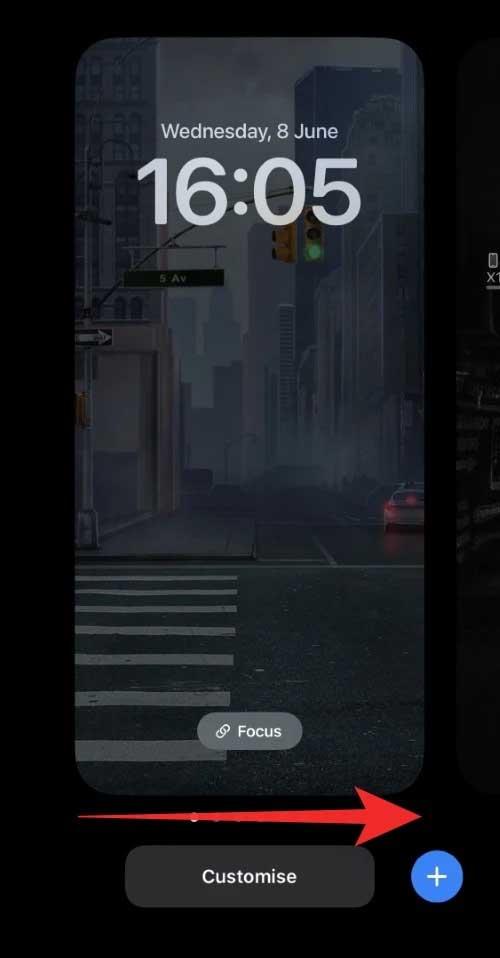
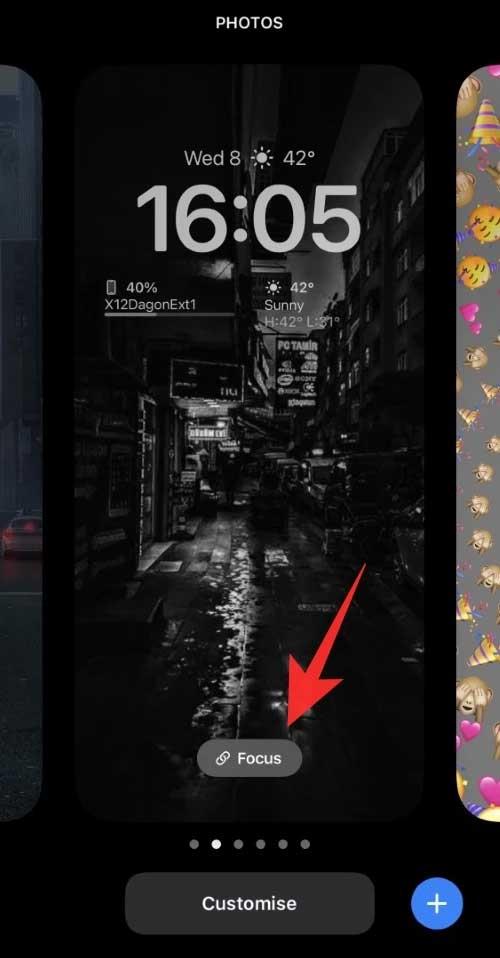
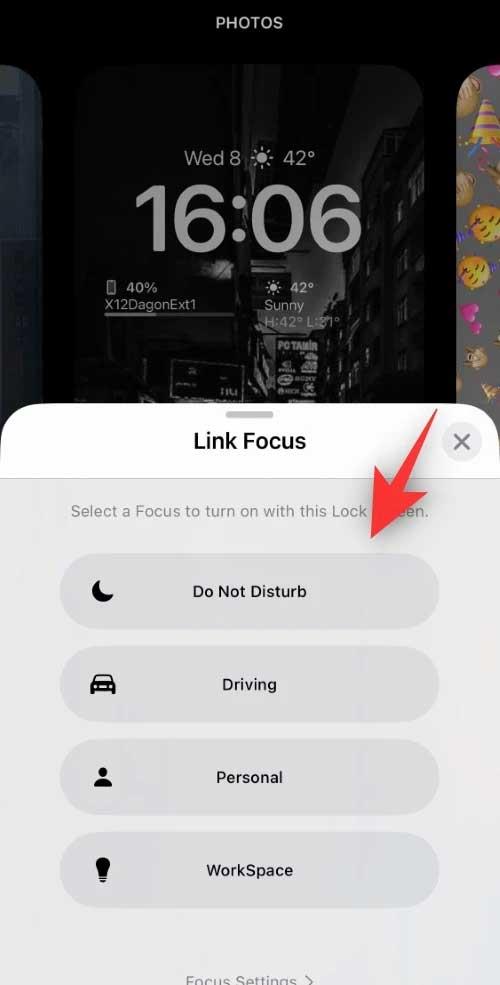
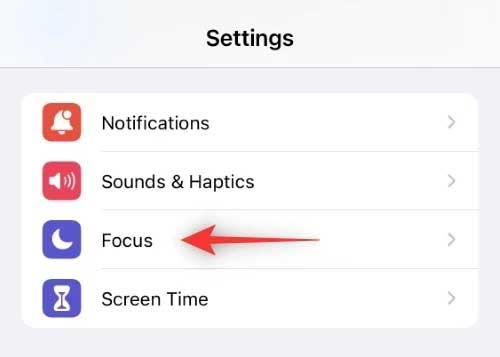
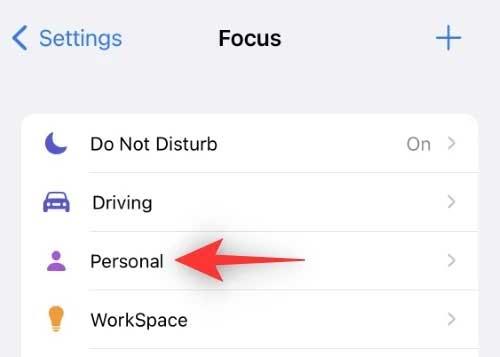
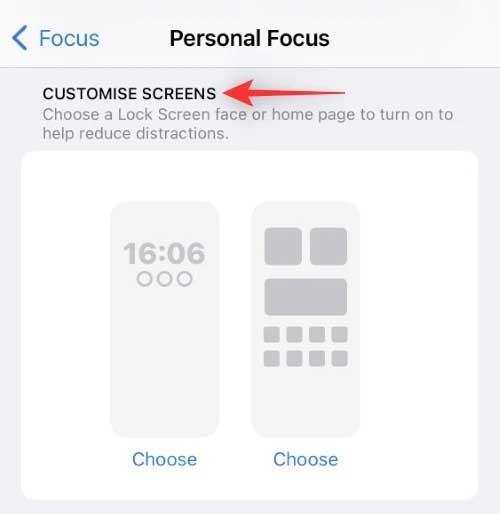
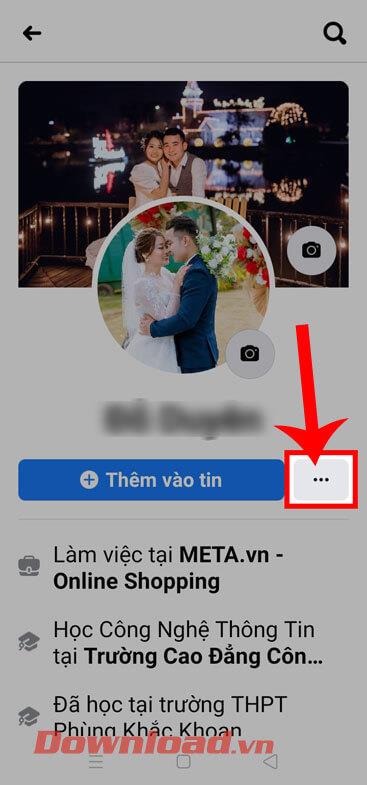
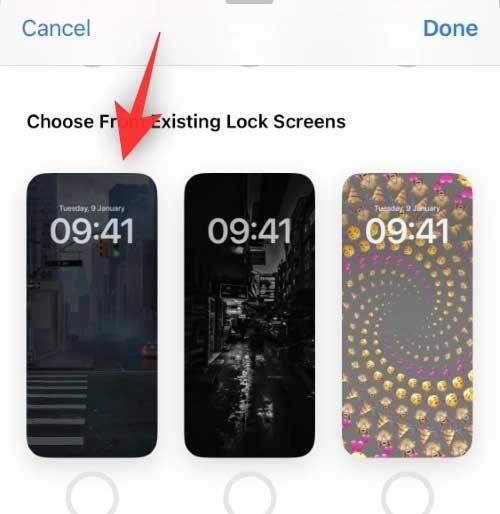
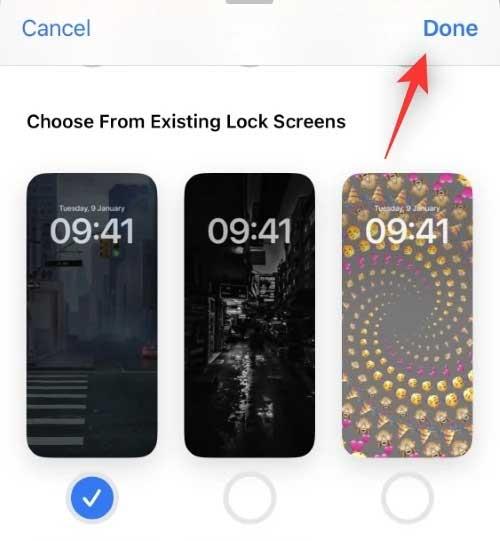
![[100 % ratkaistu] Kuinka korjata Error Printing -viesti Windows 10:ssä? [100 % ratkaistu] Kuinka korjata Error Printing -viesti Windows 10:ssä?](https://img2.luckytemplates.com/resources1/images2/image-9322-0408150406327.png)




![KORJAATTU: Tulostin on virhetilassa [HP, Canon, Epson, Zebra & Brother] KORJAATTU: Tulostin on virhetilassa [HP, Canon, Epson, Zebra & Brother]](https://img2.luckytemplates.com/resources1/images2/image-1874-0408150757336.png)

![Kuinka korjata Xbox-sovellus, joka ei avaudu Windows 10:ssä [PIKAOPAS] Kuinka korjata Xbox-sovellus, joka ei avaudu Windows 10:ssä [PIKAOPAS]](https://img2.luckytemplates.com/resources1/images2/image-7896-0408150400865.png)
